windows2008下怎么用iis搭建服务器?
说明:
1,windows2008中,IIS它默认安装好IIS服务后,集成了两种IIS,一种是IIS60,这个版本是以前2003上使用的,还有一种就是目前的新产品IIS70。
2、windows 2008上面默认是没有最新版FTP安装的,如果安装了IIS70,那么,在IIS70里面是无法使用FTP60版本的,它只能配合以前老版本的IIS来使用,比如和IIS60搭配起来使用,如果想要安装最新的FTP75,可以到微软的官网上去下载,也许在安装IIS75的时候会发现安装不上,会报一个版本冲突的错误,这是因为之前在安装IIS的时候,勾选了FTP服务,它这个FTP服务的版本是60的,所以需要将先将这个FTP60的版本卸载掉才能安装FTP75
二、安装IIS
1、打开控制面板的程序和功能,然后点击打开或关闭windows功能,在弹出的服务管理器里面点击角色,添加角色
2、没说的,点下一步
3、在弹出的方框里勾先WEB服务器(IIS)
4、继续点击下一步
5、接下来,它会出现IIS需要安装的一些必要组件,我在这里就将“应用程序开发”和安全性下面的“基本身份验证”以及“windows身份验证“也勾选上,注意,它默认是安装IIS60和FTP60的服务的,
6、然后点下一步,在点安装
7、安装完后,就可以了,到角色里面就会看到“WEB服务器(IIS)“这个角色了
8、接下来,在管理工具里面找到“internet信息服务(IIS)管理器“打开它,就看到如下的界面了
9、如果现在想发发一个网页,那么先将网页文件放好,比如说现在在C盘里面放一个test的文件夹,然后在里面随便建立一个网页,名字就叫indexhtm,然后在IIS控制台里面找到网站,右健,添加网站,在这里,网站名称我输入:test,物理路径就选择我刚才放网页文件的那个物理路径,C盘下的test文件夹,然后在下面的绑定栏里的IP地址就选择服务器的IP地址192168101,在点确定就可以了,test站点建立好后,有可能发现test这个站点无法使用,上面打了一个叉,没关系,将这个站点重新启动一下就可以了(选中这个站点,右健,管理网站,重新启动)
10,此时在在IE里面输入网址:http://192168101看一看情况,发现OK
11、 这里有几个地方需要注意的是,
A 、如果想修改网站的绑定的IP地址,可以选中站点,然后右健,有一个编辑绑定,可以在这里修改IP地址
B、如果想添加、删除或移动网页首页文件名,可以在网站右边有一个默认文档里面修改
至此,在windows server 2008下顺利完成了iis的安装。
2008搭建dns是通过新建dns角色服务器来实现,打开2008系统之后,打开服务器管理器找到角色----右侧有一个添加角色;
接着进入角色新建向导页面,默认进行下一步;
等待片刻扫描服务器角色之后,勾选dns服务器(注意搭建dns服务器要求固定IP地址);
打开网络和共享中心,找到本地连接属性。打开点击internetv4属性,常规选项卡里面选择手动配置IP,如果服务器是固定IP,直接进行下一步向导;
提示对话框确认安装dns服务器,点击安装继续,点击安装之后,进入安装阶段需要等待几分钟;
安装好之后,如果关闭了windows update 会提示一个警告。建议激活windows update服务(其实这个可以不用开启不影响dns使用);
再次返回服务器管理器角色服务里面,可以看到dns服务器。
安装POP3、SMTP组件。对windows server进行检查,看看是否安装了pop3服务和smtp服务组件,若未安装,则需要进行手动添加。
1、安装pop3服务组件:先必须以系统管理员身份登入到windows server系统中,再按步骤进行设置"控制面板→添加或删除程序→添加/删除windows组件",完成后会弹出一个对话框"windows组件向导",选"电子邮件服务",再点击"详细信息",这时会出现2个部分内容:pop3服务和pop3服务web管理。"pop3服务web管理"便于用户进行远程web方式管理邮件服务器,这方面有需求的可选择该项。
2、安装smtp服务组件:找到"应用程序服务器",点击其中的"详细信息"按钮,然后点击"Internet信息服务(IIS)"进行详细信息查看,再选择"Smtp Service",按确定。而用户若希望能用远程web管理邮件服务器,就一定要选择"万维网服务"中的"远程管理(HTML)"组件,待以上步骤都完成后,点击"下一步",这样就可以进行pop3和smtp服务的安装配置了。
3、配置pop3和smtp服务器。在进行smtp服务器配置前必须先完成pop3服务器的配置,这样才能搭建成功。pop3服务器:点击"开始→管理工具→pop3服务",在弹出的窗口左栏选中pop3服务,然后点击右栏的"新域"按钮,弹出"添加域"对话框,在"域名"一栏中输入你的邮件服务器域名,就是邮件账户"@"后面的部分,例如@后面输入的umnet,再点击确定。这样就在Internet上注册了一个名为"umnet"的域名,且该域名在DNS服务器中设置了邮件交换记录,并将解析到windows server邮件服务器的IP地址上。邮件域创建完成后选中新建的"umnet"域,点击右栏的"添加邮箱"按钮,在弹出的对话框中的"邮箱名"中输入邮箱用户名,设置好密码,在点击确定,这样从创建邮件域到创建邮箱就完成了。
4、smtp服务器:以上步骤完成后,点击"开始→程序→管理工具→Internet信息服务(IIS)管理器",在弹出的窗口中点击"默认smtp虚拟服务器",再点击"属性"选项,从而进入到"默认smtp虚拟服务器"中,再切换到"常规"标签页,在"IP地址"下拉列表框中选择邮件服务器的IP地址,点击确定,这样一个小型邮件服务器就架设成功了。
5、邮件收发及远程web管理。用户利用邮件客户端软件连接到邮件服务器就可以进行邮件收发工作了,在设置邮件客户端软件的pop3和smtp服务地址时,域名输入"umnet"即可。若要进行邮件服务器的远程web管理,在远端客户机中,打开IE浏览器,输入"https://服务器IP地址:8098",在弹出的连接对话框中输入管理员用户名和密码,点击确定,就能登录到web管理界面了。
通过以上的这些步骤,搭建属于自己的免费邮件服务器就算大功造成了。不过这也只适用于一些对邮件系统功能要求不多的企业。像简单的邮件收发,邮件存档管理这类常规需求能基本满足。垃圾邮件过滤、海外通信、邮件监控加密等功能是不具备的。
企业应如何选择合适的邮件服务器,重点还是看自身需求来量体裁衣。对信息安全或企业邮箱功能有更高要求的企业,建议使用专业的邮件服务器进行自建。在众多一线邮件服务器品牌中,U-Mail邮件服务器的性价比就相当不错。U-Mail是国内最早提出一次性购买终生免费升级的专业邮件系统服务商。内嵌顶级的反垃圾模块、安全邮件网关、以及独有的全球收发保证功能都无需再额外付费,且提供从安装、部署到维护一站式全程服务。相信方便、经济、高效、安全稳定的U-Mail邮件服务器,将是企业管理无忧的最佳选择。
1、启动Windows Server 2008 R2操作系统,如图所示。单击任务栏上的“开始”按钮以显示“开始”菜单中的“管理工具→服务器管理器”项。
2、调出“服务器管理器”程序窗口。单击“服务器管理器→角色→添加角色”图标,下一步将安装WEB服务器。
3、系统弹出“添加角色向导”对话框,如图所示。选中“服务器角色→Web服务器(IIS)”复选框,然后单击“下一步”按钮。
4、调用“Select Role Service”选项界面。选择为Web服务器(IIS)安装的角色服务,并在设置完成后单击“下一步”按钮。
5、调出“确认安装选择”选项屏幕,如图所示。要安装以下角色,角色服务或功能,请单击“安装”按钮。
6、完成安装WEB服务器的操作。效果如下。
1、选择开始→程序→SQL Server2008→SQL ServerManagement Studio命令,打开连接到服务器对话框。
2、在此对话框中的服务器名称下拉列表中输入本地计算机名称,在设置服务器类型为“数据库引擎”,选择使用SQL Server 或Windows身份验证,并在相对应的文本框中输入登录名和密码。
3、输入完成后,单击连接按钮,即可成功连接服务器。服务器连接成功后,右键单击对象资源管理器中要设置的服务器名称,在弹出来的快捷菜单中选择属性菜单项。
4、连接服务器成功后,右键单击对象资源管理器中要设置的服务器名称,在弹出来的菜单中选择属性命令。从弹出来的服务器属性对话框可以看出工包含了8个选项卡。其中常则选项窗口列出了当前服务产品名称、操作系统名称、平台名称、版本号、使用言语、当前服务器的内存大小、处理器数量、SQL Server 安装目录、服务器的排列规则以及是够群集化等信息。
文件服务器资源管理器对于我们来说可是一个新词,它是Windows Server 2008中出现的一套新的工具,能够方便地让IT管理人员了解、控制和管理服务器上存储数据的数量、大小和类型 。通过文件服务器资源管理器,我们可以为服务器上的文件夹和卷设置配额,主动屏蔽指定的文件,并生成全面的存储报告,有效地监视现有的存储资源,帮助规划和实现文件的存储。大家会不会觉得好奇,那就先来看看如何安装文件服务器资源管理器:
1、打开“服务器管理器”,如果已经安装了“文件服务”那直接在“角色”--“文件服务”点击右键选择“添加角色服务”进行安装。如果没有安装“文件服务”则选择“添加角色”进行安装,两者安装步骤基本相同。
2、因为已经安装了“文件服务器”,所以直接选择“文件服务器资源管理器”再点击“下一步”。如果没有安装“文件服务器”则选择两者同时安装,由于我们在完成配额设定时一般都选择那些共享文件夹进行操作。
3、如果需要对某个磁盘进行监视的话那可以直接选择你要的监视的磁盘,选好后再点击“下一步”。
4、设置生成报告存储的位置,如需邮件接收报告需选择“通过电子邮件接收报告”并将电子邮件地址和SMTP服务器设置好,再点击“下一步”。
5、确认安装设置无误后点击“安装”
6、等待安装。
7、安装成功后点击“关闭”。
8、安装完成后可以来瞧瞧它的庐山真面了,点击“开始”--“管理工具”--“文件服务器资源管理器”。
9、终于看到了它的真容了,它主要有配额管理、文件屏蔽管理和存储报告管理三大块组成。
windowsserver2008环境下部署dns,还是比较容易的。
下面我们来分别安装与配置dns服务器,安装dns服务的操作步骤如下:
一,以管理员账户登录到windows
server
2008系统,运行“开始”–“程序”–“管理工具”–“服务器管理器”出现如图:
运行“添加角色”向导:
选择“服务器角色”对话框中的“角色”列表框中选中“ns服务器”
复选框,单击“下一步”:
下一步:
点击“安装”
稍等片刻:
单击“关闭”按钮,返回“初始配置任务”窗口。单击“开始”–“管理工具”–“dns”选项:
为了使dns服务器能够将域名解析成ip地址,必须首先在dns区域中添加正向查找区域。右击“正向查找区域”选择“新建区域”:
出现:
下一步
在区域名称对话框中,输入在域名服务机构申请的正式域名,如:ip-tcpcom下一步:
选择“创建新文件”,文件名使用默认即可。如果要从另一个dns服务器将记录文件复制到本地计算机,则选中“使用此现存文件”单选按钮,并输入现存文件的路径。单击“下一步”按钮:
选择“不允许动态更新”默认的就好,下一步:
单击“完成”按钮,完成向导,创建完成“ip-tcpcom”区域:
dns服务器配置完成后,要为所属的域(ip-tcpcom)提供域名解析服务,还必须在dns域中添加各种dns记录,如web及ftp等使用dns域名的网站等都需要添加dns记录来实现域名解析。以web网站来举例,就需要添加主机a记录:
选择“新建主机”:
在“名称”文本框中输入主机名称,如www,在“ip地址”文本框中键入主机对应的ip地址,单击添加主机按钮,提示主机记录创建成功,如图:
单击“确定”按钮,创建完成主机记录wwwip-tcpcom,如图:
这样的话,当用户访问该地址时,dns服务器即可自动解析成相应的ip地址。按照同样步骤,可以添加多个主机记录。

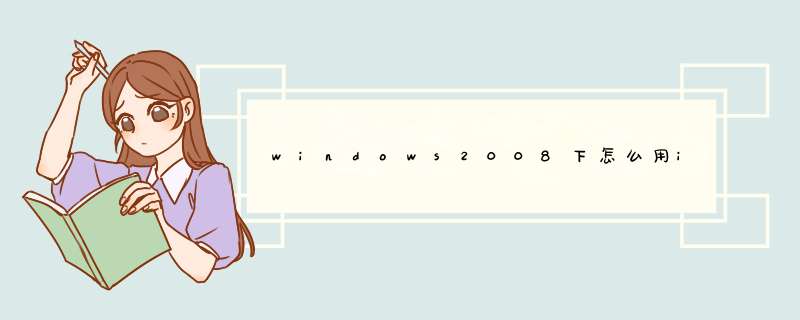





0条评论